Installer Windows Server 2016 sur l'Intel NUC Skull Canyon (NUC6i7KYK)
- Windows Server
- WS2016
- 19 mars 2025 à 09:30
-

- 3/5
5. Installer le pilote Wi-Fi sur l'Intel NUC6i7KYK sous Windows Server 2016
Pour installer un pilote Wi-Fi sous Windows Server 2016, vous devez d'abord ajouté la fonctionnalité permettant de gérer les réseaux sans-fil sous Windows Server.
Sans cette fonctionnalité, le pilote ne s'installera pas.
Pour cela, ouvrez le gestionnaire de serveur et cliquez sur : Ajouter des rôles et des fonctionnalités.
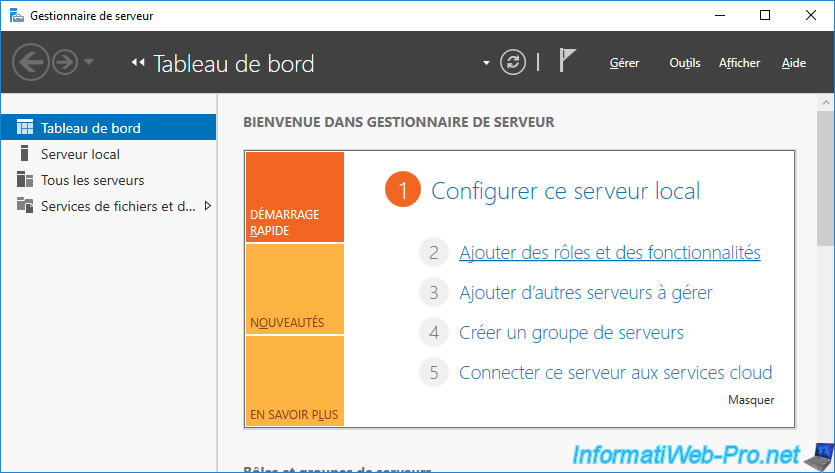
L'assistant "Ajout de rôles et de fonctionnalités" apparait.
Cliquez sur Suivant.
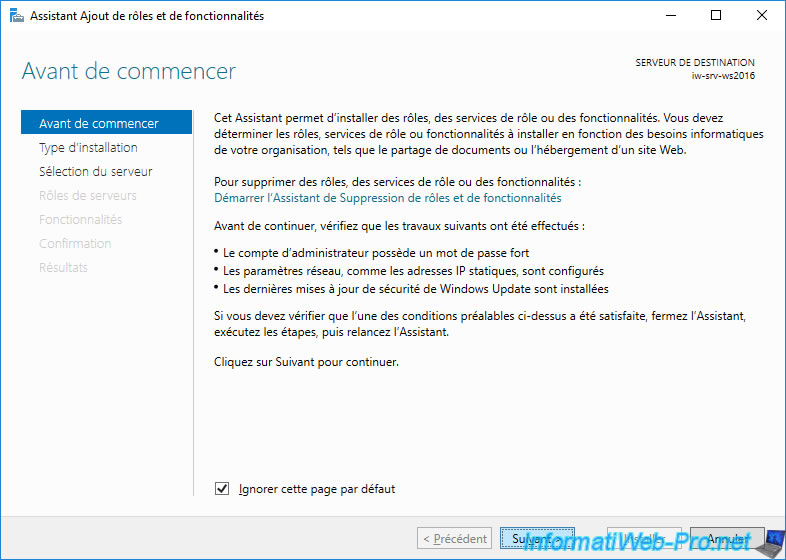
Sélectionnez "Installation basée sur un rôle ou une fonctionnalité" et cliquez sur Suivant.
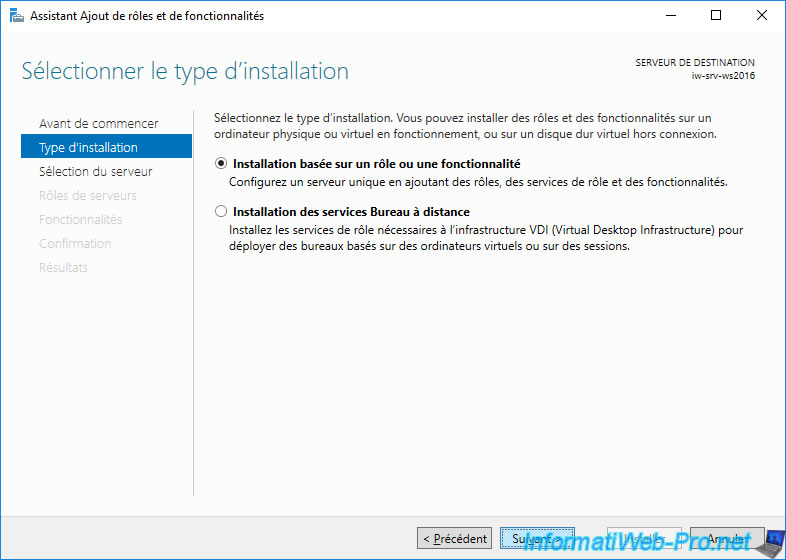
Ignorez l'étape concernant l'installation de rôles de serveurs.
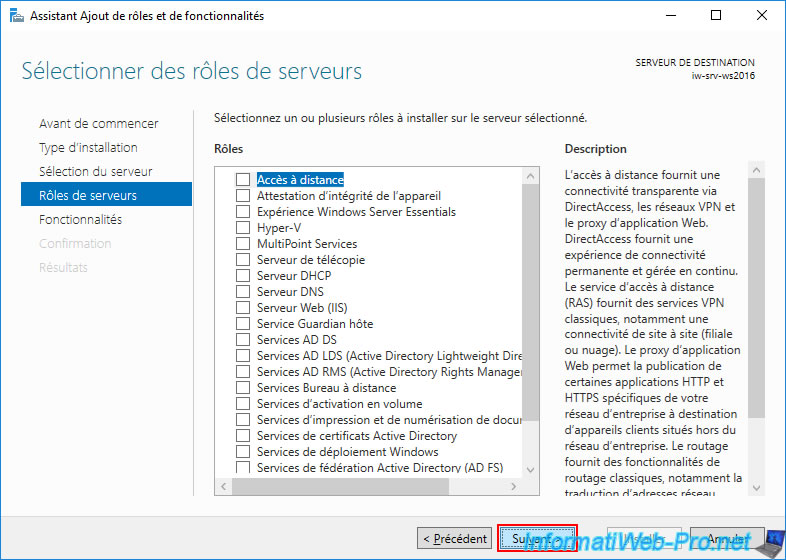
A l'étape "Fonctionnalités", cochez la case "Service de réseau local sans fil" et cliquez sur Suivant.
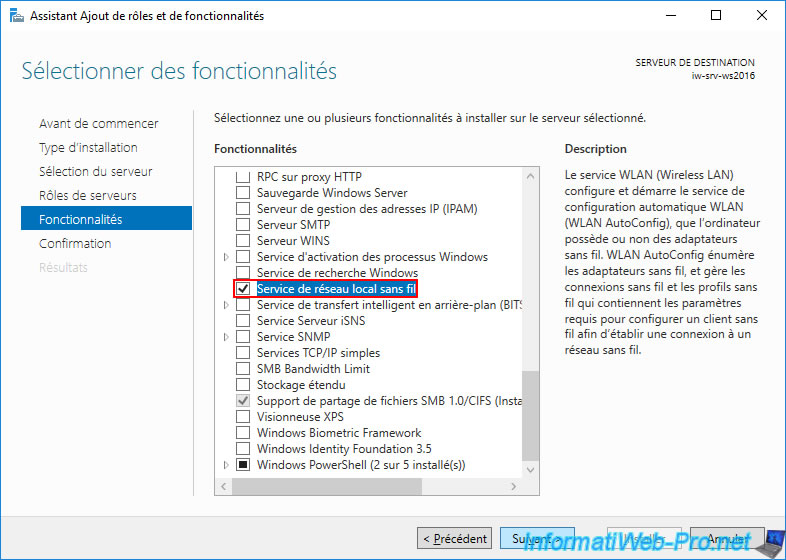
Note : cette fonctionnalité peut aussi être installée en lançant la commande ci-dessous dans un invite de commandes PowerShell.
PowerShell
Add-WindowsFeature -Name Wireless-Networking
Plain Text
Success Restart Needed Exit Code Feature Result
------- -------------- --------- --------------
True Yes SuccessRest... {Service de réseau local sans fil}
AVERTISSEMENT: Vous devez redémarrer ce serveur pour terminer le processus d'installation.
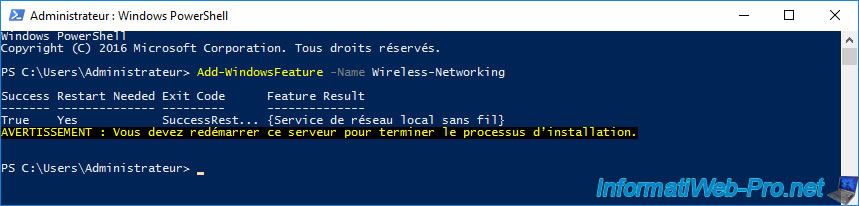
Cochez la case "Redémarrer automatiquement le serveur de destination, si nécessaire" pour redémarrer automatiquement pendant l'installation de cette fonctionnalité (étant donné que son installation requiert un redémarrage).
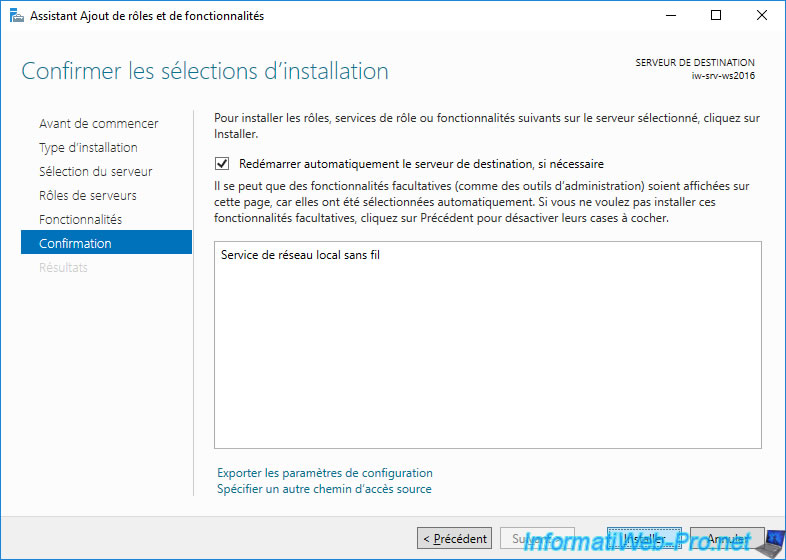
L'installation de la fonctionnalité "Service de réseau local sans fil" démarre, puis votre Intel NUC redémarre pendant l'installation.
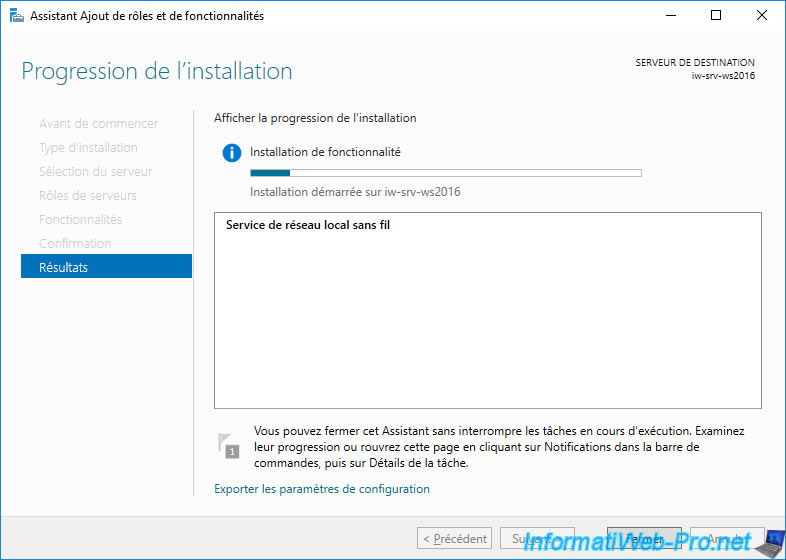
Après le redémarrage, l'assistant d'ajout de rôles et de fonctionnalités réapparaitra et l'installation se terminera automatiquement.
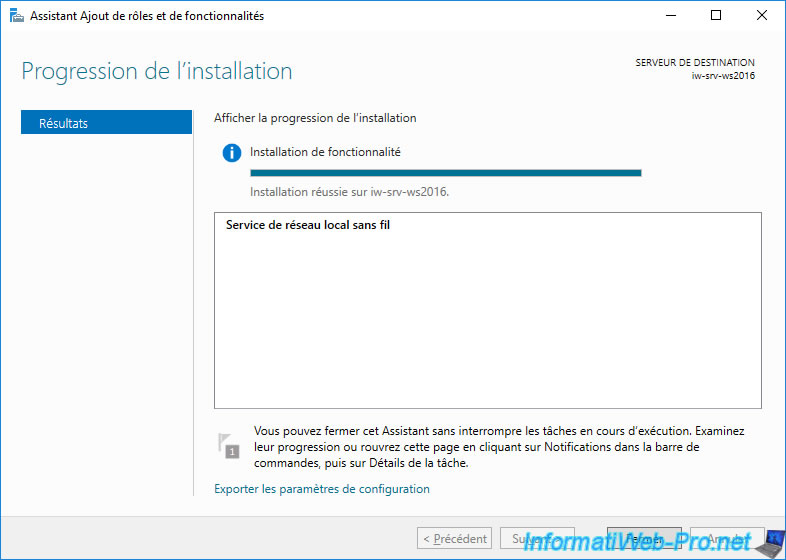
Une fois la fonctionnalité "Service de réseau local sans fil" installée, décompressez le fichier "WIFI-Win10_Win11-22.170.0.3.zip".
Dans le dossier créé, vous trouverez un installeur "WirelessSetup.exe".
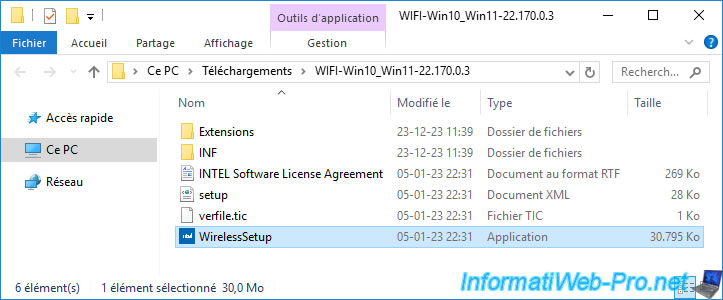
Néanmoins, l'installeur du pilote Wi-Fi pour Windows 10 ne fonctionnera pas sous Windows Server 2016 et cet avertissement apparaitra.
Plain Text
Cette installation nécessite Windows 10.0.17763.0 ou une version ultérieure.
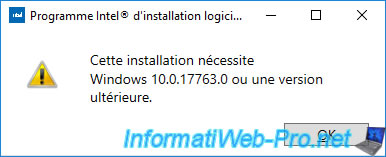
Pour installer ou mettre à jour le pilote de cette carte réseau Wi-Fi, il vous suffit de faire un clic droit "Mettre à jour le pilote" sur le périphérique "Intel(R) Dual Band Wireless-AC 8260" présent dans la section "Cartes réseau" du gestionnaire de périphériques.
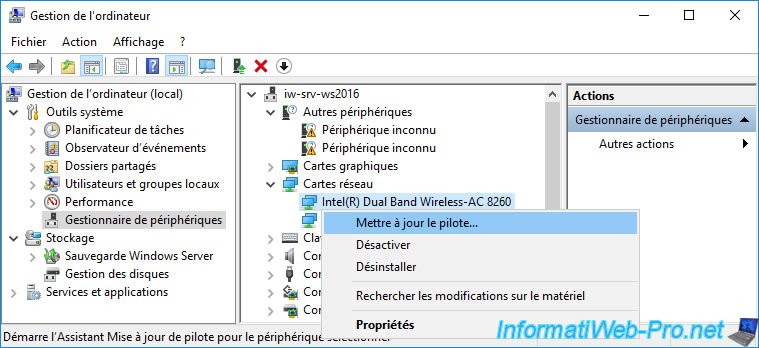
Cliquez sur "Rechercher un pilote sur mon ordinateur".
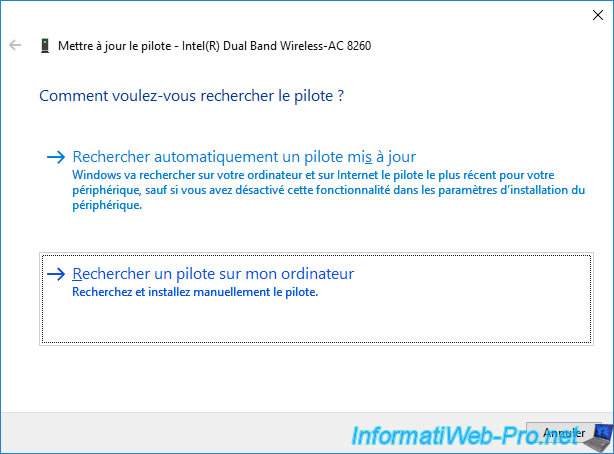
Cliquez sur "Parcourir" pour sélectionnez le dossier "WIFI-Win10_Win11-22.170.0.3" contenant le pilote de votre carte réseau sans-fil (Wi-Fi), puis cliquez sur Suivant.
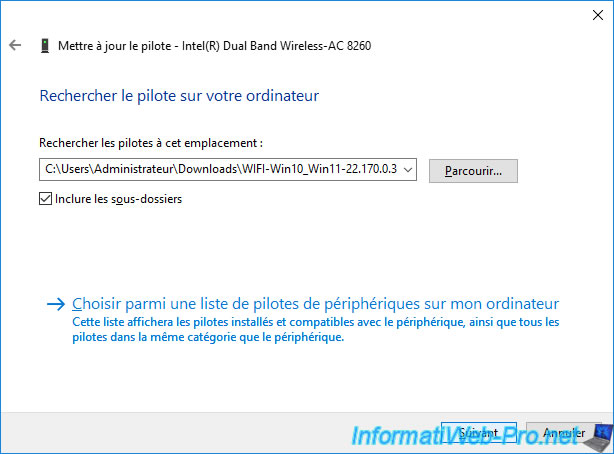
Patientez pendant l'installation du pilote de votre carte réseau "Intel(R) Dual Band Wireless-AC 8260".
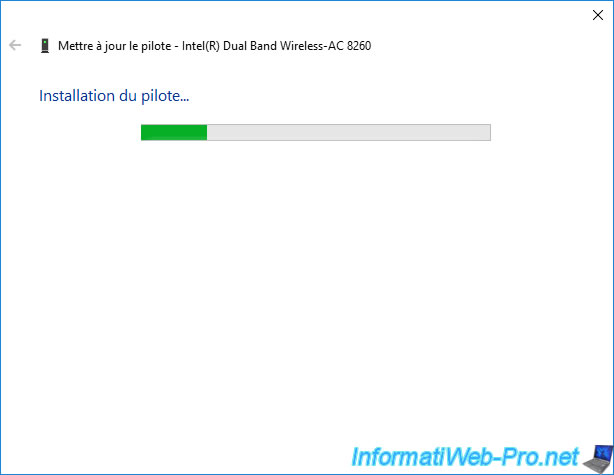
Comme prévu, le pilote a été installé (malgré que l'installeur qui était fourni avec le pilote ne fonctionnait pas sous Windows Server 2016).

Partager ce tutoriel
A voir également
-

Windows Server 7/3/2021
Windows Server - Outils d'administration de serveur distant (RSAT) pour Win 10 v1809 et ultérieur
-

Windows Server 22/12/2023
WS 2016 - AD CS - Déployer une infrastructure PKI multi-sites
-

Windows Server 22/9/2023
WS 2016 - AD CS - Exporter ou importer un certificat avec ou sans sa clé privée
-

Windows Server 28/5/2021
WS 2016 - AD DS - Déployer un contrôleur de domaine AD depuis un support IFM (USB)

Pas de commentaire